Installera och konfigurera. Monitor ERP System AB
|
|
|
- Thomas Samuelsson
- för 6 år sedan
- Visningar:
Transkript
1 Installera och konfigurera Monitor ERP System AB
2
3 Installera och konfigurera MONITOR G5 Denna handbok vänder sig till systemadministratörer och omfattar de steg som behöver utföras innan utbildning och arbete kan påbörjas i affärssystemet MONITOR G5. Affärssystemet består av en databasserver och applikationsserver som installeras på den dator som ska vara server till MONITOR G5. Det finns en Windowsklient som installeras separat på de datorer som ska köra affärssystemet. Det finns också en app för mobil och pekplatta (IOS och Android) samt en webbklient (HTML 5). Appen kan laddas ned från App Store eller Google Play. Webbklienten körs i en webbläsare. För appen och webbklienten behöver även en webbserver installeras. Beskrivning av installationerna finns i separata dokument som levereras med installationsprogrammen. Uppdateringar av servern görs via ett program som heter MONITOR Installationshanterare. Programmet installeras då MONITOR G5 Server installeras. Windowsklienter uppdateras automatiskt då de startas första gången efter att servern blivit uppdaterad. Efter installationen behöver grunddata och vissa inställningar registreras i modulen Generella register. Där finns också förvalda inställningar som behöver kontrolleras och eventuellt ändras. Det arbetet behöver till vissa delar även göras om företaget konverterar från en tidigare generation av MONITOR. Det finns också annat grunddata och inställningar att registrera och kontrollera i de övriga modulerna. Det går också att importera grunddata (artiklar, artikelsaldo, kunder, leverantörer) från ett annat affärssystem. Denna import görs direkt i MONITOR G5. Hur registrering av grunddata går till i detalj, som exempelvis kunder, leverantörer, artiklar och produktionsgrupper, beskrivs inte i denna handbok. 1
4
5 MONITOR Installationshanterare MONITOR Installationshanterare följer med vid nyinstallation av affärssystemet MONITOR G5. Programmet installeras i samband med att MONITOR G5 Server installeras. Installationshanteraren är ett program där administratören laddar ner och installerar uppdateringar samt övriga komponenter till MONITOR G5. Programmet används också för att applicera konfigurationsförändringar, exempelvis lägga till nya företag, testföretag eller fler användarlicenser. Installationshanteraren har också kontroll på att installerade tilläggsfunktioner och kundanpassningar finns i en kompatibel version innan det går att uppdatera MONITOR G5. Programmet uppdaterar också sig själv när nya versioner av installationshanteraren släppts. Installationshanteraren kopplar automatiskt upp mot en distributionsserver som tillhandahåller nya uppdateringspaket och konfigurationsfiler. Er brandvägg behöver ha TCP-port 7710 öppen för utgående trafik så att installationshanteraren kan kommunicera med distributionsservern. MONITOR Installationshanterare består av fyra flikar enligt nedan. 3
6 På första fliken kontrolleras och uppdateras systemkonfigurationen, exempelvis tillägg av nya företag och användarlicenser. 4
7 På andra fliken visas installerad version och övriga komponenter. Här installeras uppdateringar och komponenter till MONITOR G5. Läs mer om det i avsnittet "Uppdatera MONITOR G5" på sidan 9. 5
8 På tredje fliken görs konfigurationsändringar per företag, exempelvis byte av landspaket. 6
9 På fjärde fliken läggs testdatabaser till och kopieras. Läs mer om det avsnittet "Skapa testdatabaser" på sidan 27. 7
10
11 Uppdatera MONITOR G5 MONITOR Installationshanterare används för att uppdatera MONITOR G5 Server och databaser till senaste version. Själva uppdateringen är helt automatiserad. Den tar olika lång tid, beroende på hur många och stora databaser du har i systemet. Gör en säkerhetskopia av databasen(erna) 1. Se först till att inga användare är inloggade. Det kontrollerar du i rutinen Inloggade användare i MONITOR G5. 2. Öppna sen Schemaläggaren (Task Scheduler) i Windows på servern. 3. Markera mappen Monitor i vänster sektion. 4. Högerklicka på aktiviteten Monitor full backup och välj Kör (Run), så skapas en aktuell säkerhetskopia. Du ser när aktiviteten kört klart om du uppdaterar fönstret med F5 och kan då se i kolumnen Senaste körresultat (Last Run Result) att aktiviteten utfördes korrekt. 9
12 Installera en uppdatering 1. När du startat MONITOR Installationshanterare så väljer du fliken Installerade versioner och klickar på knappen Byt version. Din installerade version visas bredvid knappen. 10
13 2. I nästa steg så kan du se om det finns en nyare version att ladda ned och installera. Den senaste versionen visas längst upp i fönstret. Tidigare inte installerade versioner visas under Övriga versioner, där även din installerade version visas på sista raden. - Välj knappen Ladda ned för att bara ladda ned uppdateringen. - Välj knappen Installera för att både ladda ned uppdateringen och installera den direkt. Finns ingen nyare uppdatering, så visas din befintliga version under Senaste version och det är tomt under Övriga versioner. 3. När du väljer knappen Installera så startar installationen av uppdateringen. Du behöver inte göra något under installationen, den är helt automatiserad, och när den är klar kommer du tillbaka till fliken Installerade versioner. 11
14 4. Stäng installationshanteraren och vänta ca sekunder tills servertjänsten är startad igen. Sen kan användarna starta sina klienter, som då kommer att uppdatera sig själva och starta som vanligt. Obs! Inga användare får vara inloggade i MONITOR G5 då installationen körs! 12
15 MONITOR Backup MONITOR Backup följer med vid nyinstallation av affärssystemet MONITOR G5. Programmet installeras i samband med att MONITOR G5 Server installeras. MONITOR Backup är ett program där systemadministratören konfigurerar schemalagd säkerhetskopiering av företagsdatabaser i MONITOR G5. Programmet används också för att göra kopiering av data från företagsdatabaser till testdatabaser. Läs mer i avsnitten "Konfigurera säkerhetskopiering" på sidan 16 och "Schemalägga kopiering till testdatabas" på sidan
16
17 Konfigurering När MONITOR G5 blivit installerat behöver systemadministratören, MONITOR-ansvarig och behörig personal konfigurera systemet genom att konfigurera säkerhetskopiering av företagets databaser och registrera olika grunddata och inställningar. Detta arbete görs normalt efter installationen, innan utbildningen i systemet påbörjas. Vid nystart (med tom databas) behöver alla rutiner för grunddata och inställningar gås igenom. Om företaget konverterat från en tidigare generation av MONITOR följer det mesta grunddata och inställningar med, som det var inställt i en tidigare generation av MONITOR. Det är dock vissa uppgifter som behöver registreras på nytt. Exempel på grunddata är att registrera användare och tilldela dem roller med rättigheter, så att personalen kan logga in i MONITOR G5 och få tillgång till olika rutiner. Det finns även olika förvalda inställningar som följer med och som behöver kontrolleras och eventuellt ändras utifrån hur företaget ska tillämpa systemet. Grunddata och inställningar i de olika modulerna behöver registreras eller kontrolleras, det är artiklar, beredningar, produktionsgrupper, kunder, leverantörer, scheman, konteringsdimensioner osv. Artiklar med saldon, lagerplatser och batchnummer samt kunder och leverantörer kan också importeras från annat affärssystem. Det görs via textfiler. När olika grunddata blivit registrerat och alla inställningar är kontrollerade och eventuellt ändrade, behöver systemadministratören även skapa en eller flera testdatabaser som ska användas i utbildningen i systemet. Arbetet med att lägga till grundläggande uppgifter samt kontrollera och ändra förvalda inställningar är det bäst att göra i samråd med utbildare från Monitor ERP System AB. 15
18 Konfigurera säkerhetskopiering MONITOR Backup används för att konfigurera säkerhetskopiering av skarpa företagsdatabaser i MONITOR G5. Skapa en säkerhetskopiering första gången 1. När du startat MONITOR Backup och det inte finns någon säkerhetskopiering skapad, får du välja företag att säkerhetskopiera. Markera kryssrutan för företaget och klicka på Next. 16
19 2. I nästa steg väljer du i vilken destinationskatalog du vill spara säkerhetskopian. Det är rekommenderat att du väljer eller skapar en katalog som kan göra regelbunden säkerhetskopiering av. Klicka sen på Next. 17
20 3. I nästa steg kan du välja om loggfilen ska trunkeras eller inte. Förvalt så trunkeras loggfilen, vilket också är rekommenderat. Klicka sen på Next. Trunkering innebär att loggfilen töms på transaktioner, det innebär en inkrementiell säkerhetskopiering. Innan loggfilen trunkeras skapas en säkerhetskopia av den i samma katalog som databasfilen. Syftet med inkrementiell säkerhetskopia är att spara på diskutrymme på servern. (Här finns en inställning att kopiera till testföretag, men det görs normalt inte detta steg. Läs mer om det istället i avsnittet "Skapa testdatabaser" på sidan 27.) 18
21 4. I nästa steg får du välja schemaläggning. Förvalt är ett schema som körs varje natt kl 02:00. Du kan välja att göra en manuell säkerhetskopiering eller välja ett anpassat schema. Väljer du anpassat schema, så får du välja vilka dagar i veckan och tidpunkt som säkerhetskopieringen ska köras. Klicka sen på Next. 19
22 5. I nästa steg kan du välja det Windows-konto som ska logga in på servern och köra säkerhetskopieringen. Förvalt är systemkontot. Klicka sen på Next. 20
23 6. I nästa steg väljer du om och hur meddelande ska levereras om säkerhetskopieringen misslyckas. Det är förvalt att meddelade levereras som notis i MONITOR-klienten till användaren med rollen Systemansvarig. Du kan också markera att den användaren ska få ett meddelande via e-post. Du behöver då ange nödvändiga e-postinställningar. Klicka sen på Next. 21
24 7. I sista steget får du bekräfta konfigureringen med att klicka på Apply. Det skapas en aktivitet i sektionen Monitor i Windows Schemaläggaren som kör säkerhetskopieringen enligt det angivna schemat. 22
25 Skapa ytterligare en säkerhetskopiering 1. När du startat MONITOR Backup och det finns en befintlig säkerhetskopiering får du klicka på New för att skapa en ytterligare säkerhetskopiering. Exempelvis om du ska skapa en säkerhetskopierad databas med PIA-värde vid månadsskiften. 23
26 2. I nästa steg får du ange ett namn på den nya säkerhetskopieringen och trycka Tab för att lämna fältet. Klicka sen på Next. 3. Nu kan du följa beskrivningen från punkt 1 under rubriken Skapa en säkerhetskopiering första gången. 24
27 Ändra en befintlig säkerhetskopiering 1. När du startat MONITOR Backup får du markera den säkerhetskopiering du vill ändra på (om det finns flera) och klicka på Next. 2. Nu kan du följa beskrivningen från punkt 2 under rubriken Skapa en säkerhetskopiering första gången. 25
28 26
29 Skapa testdatabaser MONITOR Installationshanterare används för att skapa testdatabaser. Testdatabaserna skapas på fliken Testdatabaser och används i utbildningssyfte eller för olika tester som inte kan göras i skarpa företags databaser. En befintlig testdatabas går att kopiera över med den skarpa databasen. Det görs med knappen Kopiera ny testdatabas. Skapa en testdatabas 1. När du startat MONITOR Installationshanterare så väljer du fliken Testdatabaser och klickar på knappen Skapa ny testdatabas. 27
30 2. I nästa steg så väljer du ursprungsdatabas (den skarpa databasen du vill kopiera) och klicka på Skapa. Du kan här ändra Namn på testdatabasen. Förvalt är "Testföretag [Företagsnamn]". Förvalt är också Kopiera nu, som innebär att ursprungsdatabasen kopieras direkt till denna testdatabas när den skapas (kopiering kan du också göra när du vill i fliken Testdatabaser). Du kan här också välja att skapa en Schemalagd kopiering. När du klickar på Skapa startas MONITOR Backup och där slutförs schemaläggningen. Se mer om det i avsnittet "Schemalägga kopiering till testdatabas" på motsatta sidan. Befintliga användarkonton följer med från en ursprungsdatabas till en testdatabas. Testdatabaser kräver dock inga användarlicenser, så du kan fritt lägga upp ytterligare användarkonton. 28
31 Schemalägga kopiering till testdatabas I samband med att en testdatabas skapas finns det möjlighet att skapa en schemalagd kopiering av den skarpa ursprungsdatabasen till testdatabasen. Syftet med en schemalagd kopiering är att hela tiden ha en testdatabas som är en kopia av ursprungsdatabasen. 1. Då testdatabasen skapas markerar du inställningen Schemalagd kopiering (startar Monitor Backup) och väljer sedan knappen Skapa. 29
32 2. I nästa steg väljer du schemaläggning. Följ härifrån beskrivningen i punkt 4 under rubriken Skapa en säkerhetskopiering första gången i avsnittet "Konfigurera säkerhetskopiering" på sidan
33 Grunddata och inställningar i Generella register Installera och konfigurera MONITOR G5 Här beskrivs grunddata och inställningar som kan behöva registreras och kontrolleras av behörig personal i modulen Generella register efter installation av MONITOR G5. Förklaringar av uppgifter och inställningar finns i hjälpen till respektive rutin. Uppgifter När Berörda rutiner Förklaring Registrera/kontrollera företagsdata Konverterat Företagsinformation Registrera företagsdata och kontrollera att befintliga uppgifter stämmer, som valuta, bankkonto, språk, land, adresser osv. Lägg in en företagslogotyp (som visas på olika dokument som exempelvis fakturor). Kontrollera kalender Konverterat Kalendrar Kontrollera den kalender som följer med och sätt eventuella klämdagar som lediga dagar. Registrera fler kalendrar vid behov. Tillämpas lagerställen ska också en kalender väljas per lagerställe i rutinen Företagsinformation. Kontrollera systeminställningarna Konverterat Systeminställningar Kontrollera alla systeminställningar och ändra vid behov. 31
34 Uppgifter När Berörda rutiner Förklaring Registrera/uppdatera användare Konverterat Användare Attestinställningar EFH Registrera och uppdatera användare med roller och eventuella användarunika rättigheter. Lägg till förvalda skrivare på användarna, exempelvis speditionsskrivare. Om du ska tillämpa Elektronisk fakturahantering (EFH) behöver du även göra inställningar för attest av leverantörsfakturor. Registrera avdelningar Avdelningar Registrera avdelningar. De är tvingande att välja avdelning på personer i personalregistret och på produktionsgrupper i produktionsgruppsregistret. Registrera personal Personalregister Övrigt Registrera personal och koppla till avdelning och användare. Uppgifter att registrera är exempelvis att personen är en referens, säljare osv. Det går att koppla en bild till personen. Registrera filsökvägar och inställningar filvisning Konvertering Filsökvägar Inställningar för filvisning Registrera filsökvägar för externa filer som ska kunna kopplas på olika poster. Vid behov gör inställningar för filvisning, exempelvis om vissa filtyper ska visas med ett annat program än den inbyggda filvisaren. 32
35 Uppgifter När Berörda rutiner Förklaring Registrera export- och importsökvägar Konverterat Export- /Importinställningar Registrera export- och importsökvägar för betalningsfiler, SIE-filer, fakturafiler osv. Registrera inloggning till Unifaun Web-TA. Registrera speditionstjänster Konverterat Speditionsinställningar Lägg upp speditionstjänster och mallar för sändning (utifrån inställningarna på ditt konto hos Unifaun Web-TA). Lägg till inställningar för inkommande e- post Konverterat Inställningar för inkommande e-post Lägg till inställningar för en Exchange eller IMAP server som ska användas för inkommande e-post till MONITOR G5. Även inkorgar för e-postkonton ska läggas till för olika syften. Skapa schemaläggning för datautvinning till beslutsstöd Konverterat Inställningar för beslutsstöd Skapa en eller flera schemaläggningar för datautvinning till beslutsstöd. För varje schemaläggning går det att ställa in vilka företag och datakällor som ska tas med. Det data som utvinns används sedan i rutinen Beslutsstöd i Inköp och Försäljning. Kontrollera dokumentinställningar Konverterat Dokumentinställningar Dokumentmallar Tillverkning Kontrollera förvalda inställningar för olika dokument (offert, förfrågan, faktura osv.) och tillverkningsorderdokument (operationskort, materialkort och följekort). Ändra vid behov. 33
36 Uppgifter När Berörda rutiner Förklaring Kontrollera nummerserierna Konverterat Nummerserier Kontrollera startnummer Nästa nummer i nummerserierna. Det ska förvalt vara ett nummer högre än Högsta använda nummer. Ska exempelvis kreditfaktura ha samma nummerserie som faktura, så avmarkeras inställningen Aktiv för den nummerserien. Registrera/kontrollera övriga grunddatatabeller Konverterat Flera rutiner Registrera och kontrollera uppgifter i övriga grunddatatabeller i modulen Generella register (t.ex. villkor, orsakskoder, ordertyper, språk, valutor, länder osv.) och komplettera vid behov. Registrera olika kategorier Kategorier Rabattkategorier Registrera de kategorier till artiklar, kunder, leverantörer osv. som ska användas. Registrera de rabattkategorier som behövs. Registrera/kontrollera ekonomidata Konverterat Flera rutiner Registrera och kontrollera data för bokföringsår, verifikationsnummerserier, standardkonton, momsinställningar och bankinställningar. Sätt upp konteringsmatrisen bestående av kundgrupper, leverantörsgrupper, varugrupper, konteringsgrupper, försäljningskonton och inköpskonton. Skapa budgetkurvor. 34
37 Uppgifter När Berörda rutiner Förklaring Skapa fritexter, påminnelsetexter Konverterat Dokumentgrupper Skapa fritexter per dokumentgrupp (språk). Det går att skapa en fritext för dokument avsett för utskrift och en fritext för dokument som skickas med e-post. Dokumentgrupper kopplas till olika adresser på företag/lagerställe, kund och leverantör. Påminnelsetexter skrivs ut på betalningspåminnelser. 35
38 Grunddata och inställningar i Tillverkning Här beskrivs de uppgifter och inställningar som kan behöva registreras och kontrolleras av behörig personal i modulen Tillverkning efter installation av MONITOR G5. Förklaringar av uppgifter och inställningar finns i hjälpen till respektive rutin. Uppgifter När Berörda rutiner Förklaring Registrera produktionsgrupper Produktionsgruppsregister Registrera de produktionsgrupper som ska finnas i tillverkningen. Det är exempelvis maskingrupper, manuellt arbete, poolgrupper och legogrupper. Registrera/kontrollera produktionsscheman Registrera/kontrollera schemacykler Produktionsscheman Schemacykler Registrera och kontrollera start- och sluttider samt rasttider i produktionsscheman. Det följer med ett dagtidsschema och ett ledigschema. Registrera och kontrollera antal dagar i schemacykler. Det följer med en veckoschemacykel. Produktionsgrupper tillämpar schemacykler om de har tidsprecisionerna Timplanering och Kapacitet via schema. Skapa beredningar Beredning Skapa beredningar på alla tillverkade artiklar. 36
39 Grunddata och inställningar i Inköp Här beskrivs de uppgifter och inställningar som kan behöva registreras och kontrolleras av behörig personal i modulen Inköp efter installation av MONITOR G5. Förklaringar av uppgifter och inställningar finns i hjälpen till respektive rutin. Uppgifter När Berörda rutiner Förklaring Registrera grunddata inköpsstöd Grunddata Inköpsstöd Registrera det grunddata för inköpsstöd som behövs. Det är aktiviteter, leverantörsstatus, distrikt och leverantörstyper. Det följer med några olika leverantörsstatusar som exempel. Importera leverantörer Leverantörsimport Importera leverantörer från annat affärssystem. Import görs via en komma- eller tabbseparerad textfil. I importrutinen konfigureras formatmallen för att överensstämma med det som ska importeras till leverantörersregistret. Se över alla inställningar på leverantörerna. Registrera övriga likviditetsflöden Övriga likviditetsflöden Registrera vid behov de övriga likviditetsflöden av typen Utbetalning som ska finnas. Registrera inkorgar för EFH Konverterat Scanna leverantörsfakturor Om du ska tillämpa Elektronisk faktura hantering (EFH) behöver du även registrera sökvägar till olika inkorgar där inscannade fakturor sparas. 37
40 Grunddata och inställningar i Försäljning Här beskrivs de uppgifter och inställningar som kan behöva registreras och kontrolleras av behörig personal i modulen Försäljning efter installation av MONITOR G5. Förklaringar av uppgifter och inställningar finns i hjälpen till respektive rutin. Uppgifter När Berörda rutiner Förklaring Registrera grunddata säljstöd Importera kunder Registrera övriga likviditetsflöden Grunddata Säljstöd Kundimport Övriga likviditetsflöden Registrera det grunddata för säljstöd som behövs. Det är aktiviteter, kundstatus, distrikt och kundtyper. Det följer med några olika kundstatusar som exempel. Importera kunder från annat affärssystem. Import görs via en komma- eller tabbseparerad textfil. I importrutinen konfigureras formatmallen för att överensstämma med det som ska importeras till kundregistret. Se över alla inställningar på kunderna. Registrera vid behov de övriga likviditetsflöden av typen Inbetalning som ska finnas. 38
41 Grunddata och inställningar i Lager Här beskrivs de uppgifter och inställningar som kan behöva registreras och kontrolleras av behörig personal i modulen Lager efter installation av MONITOR G5. Förklaringar av uppgifter och inställningar finns i hjälpen till respektive rutin. Uppgifter När Berörda rutiner Förklaring Registrera grunddata artikel Grunddata Artikel Registrera det grunddata för artiklar som ska finnas. Det är aktiviteter, enheter, artikelkoder, artikelstatusar, statistiska varukoder, ABC-koder, legeringskoder/påslag, kollislag och varuslag. Det följer med några enheter som exempel. Importera artiklar Artikelimport Importera artiklar från annat affärssystem. Import görs via en kommaeller tabbseparerad textfil. I importrutinen konfigureras formatmallen för att överensstämma med det som ska importeras till artikelregistret. Importera artikelsaldon, lagerplatser, batchnummer Saldoimport Importera artikelsaldon, lagerplatser och eventuella batchnummer på artiklar från det andra affärssystemet. Import görs via en komma- eller tabbseparerad textfil. I importrutinen konfigureras formatmallen för att överensstämma med det som ska importeras till artiklarna. Se över alla inställningar på artiklarna. 39
42 Grunddata och inställningar i Tidrapportering Här beskrivs de uppgifter och inställningar som kan behöva registreras och kontrolleras av behörig personal i modulen Tidrapportering efter installation av MONITOR G5. Förklaringar av uppgifter och inställningar finns i hjälpen till respektive rutin. Uppgifter När Berörda rutiner Förklaring Registrera grunddata närvaro och arbete Grunddata Närvaro Grunddata Arbete Registrera grunddata för närvaro- och arbetsstämplingar, exempelvis lönearter, tidbanker, frånvarokoder, koder för indirekt arbete och avbrottskoder. Registrera övertidsscheman och arbetsscheman Arbetstidsscheman Registrera de övertidsscheman och arbetsscheman som ska finnas. Ett övertidsschema måste väljas på ett arbetsschema. Registrera arbetstidscykler Konvertering Arbetstidscykler Registrera de arbetstidscykler som ska finnas. Registrera parametergrupper Konvertering Parametergrupper Registrera och kontrollera inställningar på parametergrupper. Komplettera vid behov med fler parametergrupper. 40
43 Uppgifter När Berörda rutiner Förklaring Lägg till terminalanvändare Terminalinställningar Lägg till en terminalanvändare för varje stämplingsterminal och välj de egenskaper som respektive stämplingsterminal ska ha. Registrera/komplettera personaluppgifter Konverterat Personalregister Tidrapportering Registrera personal alternativt komplettera tidigare registrerad personal med uppgifter som berör närvaro- och arbetsstämpling. Modulen Verkstadsinformation i en tidigare generation av MONITOR har bytt namn till Tidrapportering och rutinen Uppdatering anställda heter nu Personalregister Tidrapportering. 41
44 Grunddata och inställningar i Redovisning Här beskrivs de uppgifter och inställningar som kan behöva registreras och kontrolleras av behörig personal i modulen Redovisning efter installation av MONITOR G5. Förklaringar av uppgifter och inställningar finns i hjälpen till respektive rutin. Uppgifter När Berörda rutiner Förklaring Registrera konteringsdimensioner Konteringsdimensioner Registrera de konteringsdimensioner som ska användas vid konteringar. Det följer med tre olika dimensioner, kostnadställe, kostnadsbärare och projekt. Importera bokföring Export/Import Ingående balans Importera bokföring ifrån SIE-fil. Har du inte tillgång till en exporterad SIE-fil från det tidigare bokföringssystemet får du mata in ingående balans (IB) och transaktioner manuellt Kontrollera kontoplan Kontoplan Kontrollera de konton som ska användas i kontoplanen och komplettera med inställningar, exempelvis de konteringsdimensioner som ska användas. Skapa kontoplansrubriker Kontoplansrubriker Skapa rubriker för olika konton. Rubrikerna används på konton i olika listor. 42
45 Uppgifter När Berörda rutiner Förklaring Installera och konfigurera MONITOR G5 Registrera automatkonteringar automatfördelningar Automatkonteringar Automatfördelningar Vid behov registrera de dautomatkonteringar och automatfördelningar som behövs. Ställ in rätt period Byt period/bokföringsår Utför periodbyte om det inte är rätt period och välj vilka perioder som ska vara öppna eller stängda. Skapa egna redovisningrapporter Konvertat Skapa redovisningrapporter Det följer med några standardrapporter från start, men bid behov får du skapa egna rapporter. Observera att det gäller även om du konverterar från en tidigare generation av MONITOR. Registrera grunddata projekt Grunddata Projekt Registrera det grunddata som ska användas i projekt. Det följer med några olika projekttyper, en intäkt och lite olika kostnader plus fasta kostnader för tillverkningsorder och kundorder. 43
46 Utbildning, förberedelse och skarp drift När olika uppgifter och inställningar blivit registrerade och kontrollerade i MONITOR G5 är det dags för utbildningsfasen. Under utbildningsfasen går utbildare från Monitor ERP System AB igenom alla olika orderflöden med berörda användare. Efter utbildningsfasen sker en förberedelsefas för er som konverterar från en tidigare generation av MONITOR. Då gör personal från Monitor ERP System en slutgiltig konverteringskontroll och slutkonvertering av databasen från den tidigare generationen av MONITOR till en MONITOR G5 databas. Därefter gör ni en efterkontroll och godkännande av konverteringen. Efter förberedelsefasen går ni över till skarp drift. Då synkroniseras dokumenterade inställningar av användarrättigheter, systeminställningar och annan information. I och med det sker slutligen den skarpa driften av MONITOR G5 i er verksamhet. Konverterar ni från en tidigare generation av MONITOR görs förberedelsefasen och fasen skarp drift normalt en fredag eller annan dag innan helg, efter att personalen har avslutat rapporteringen i en tidigare generation av MONITOR. ar ni med MONITOR G5, så sker det inte någon egentlig förberedelsefas. Utan då går ni över till skarp drift direkt efter utbildningsfasen. 44
Installera och konfigurera. Monitor ERP System AB
 Installera och konfigurera Monitor ERP System AB Installera och konfigurera MONITOR G5 Denna handbok vänder sig till systemadministratörer och omfattar de steg som behöver utföras innan utbildning och
Installera och konfigurera Monitor ERP System AB Installera och konfigurera MONITOR G5 Denna handbok vänder sig till systemadministratörer och omfattar de steg som behöver utföras innan utbildning och
Konfigurera. Monitor ERP System AB. Utgåva 2
 Konfigurera Monitor ERP System AB Utgåva 2 Konfigurera MONITOR G5 Denna handbok vänder sig till systemadministratörer och omfattar de åtgärder som ska utföras innan utbildning och efterföljande skarp
Konfigurera Monitor ERP System AB Utgåva 2 Konfigurera MONITOR G5 Denna handbok vänder sig till systemadministratörer och omfattar de åtgärder som ska utföras innan utbildning och efterföljande skarp
XOR Compact 5.0.4 Konverteringsverktyg
 XOR Compact 5.0.4 Konverteringsverktyg Innehållsförteckning Förbered XOR Compact S företag för konvertering... 1 Förbered konvertering av företag i XOR Compact S... 1 A. Att tänka på före konverteringen...
XOR Compact 5.0.4 Konverteringsverktyg Innehållsförteckning Förbered XOR Compact S företag för konvertering... 1 Förbered konvertering av företag i XOR Compact S... 1 A. Att tänka på före konverteringen...
Ändringar i MONITOR G5 version 2.0
 Ändringar i MONITOR G5 version 2.0 Projektredovisning En mängd nya rutiner har tillkommit under menyn Projekt i Redovisningsmodulen för att ge stöd för en mer komplett projekthantering i systemet. Registrera
Ändringar i MONITOR G5 version 2.0 Projektredovisning En mängd nya rutiner har tillkommit under menyn Projekt i Redovisningsmodulen för att ge stöd för en mer komplett projekthantering i systemet. Registrera
Installera och konfigurera MONITOR G5 Version 1.7 Monitor ERP System AB
 Installera och konfigurera MONITOR G5 Version 1.7 Monitor ERP System AB Copyright 2016 Monitor ERP System AB Innehållet i denna handbok kan ändras utan föregående meddelande. Ingen del av denna handbok
Installera och konfigurera MONITOR G5 Version 1.7 Monitor ERP System AB Copyright 2016 Monitor ERP System AB Innehållet i denna handbok kan ändras utan föregående meddelande. Ingen del av denna handbok
Prodtime Nyhetsbrev. - Nyheter och uppdateringar i Prodtime v6.0. Uppdateringar hämtas via Liveupdate. Prodtime AB. Fabriksgatan 4 LIDKÖPING
 Utgåva 1-2017 Prodtime Nyhetsbrev - Nyheter och uppdateringar i Prodtime v6.0 Uppdateringar hämtas via Liveupdate. Prodtime AB Fabriksgatan 4 LIDKÖPING 0510-260 70 info@prodtime.se www.prodtime.se Ny uppdatering
Utgåva 1-2017 Prodtime Nyhetsbrev - Nyheter och uppdateringar i Prodtime v6.0 Uppdateringar hämtas via Liveupdate. Prodtime AB Fabriksgatan 4 LIDKÖPING 0510-260 70 info@prodtime.se www.prodtime.se Ny uppdatering
Skicka information från MONITOR till Unifaun Orderkoppling
 Skicka information från MONITOR till Unifaun Orderkoppling Denna instruktion visar hur en integration mellan MONITOR och Unifaun skapas. Unifaun Orderkoppling Unifaun Orderkoppling är en tilläggstjänst
Skicka information från MONITOR till Unifaun Orderkoppling Denna instruktion visar hur en integration mellan MONITOR och Unifaun skapas. Unifaun Orderkoppling Unifaun Orderkoppling är en tilläggstjänst
Administrationsmanual ImageBank 2
 Administrationsmanual ImageBank 2 INNEHÅLL 1. Konventioner i manualen 3 2. Uppmärksamhetssymboler 3 3. Vad är imagebank SysAdmin 4 4. Guide för att snabbt komma igång 5 5. Uppgradera din imagebank 1.2
Administrationsmanual ImageBank 2 INNEHÅLL 1. Konventioner i manualen 3 2. Uppmärksamhetssymboler 3 3. Vad är imagebank SysAdmin 4 4. Guide för att snabbt komma igång 5 5. Uppgradera din imagebank 1.2
Projektredovisning. Innehåll: 1. Grunddata för projekt. 2. Projektregistret. 3. Rapportera intäkter, kostnader och tidsåtgång
 Projektredovisning Detta dokument används endast under utbildning i MONITOR G5. Det arbetssätt som beskrivs i utbildningen kanske inte stämmer på just ditt företag, så anteckningar behöver göras för att
Projektredovisning Detta dokument används endast under utbildning i MONITOR G5. Det arbetssätt som beskrivs i utbildningen kanske inte stämmer på just ditt företag, så anteckningar behöver göras för att
Utbildningsmaterial i MONITOR G5. Lagerställe
 Lagerställe Detta dokument används endast under utbildning i MONITOR G5. Det arbetssätt som beskrivs i utbildningen kanske inte stämmer på just ditt företag, så anteckningar behöver göras för att sedan
Lagerställe Detta dokument används endast under utbildning i MONITOR G5. Det arbetssätt som beskrivs i utbildningen kanske inte stämmer på just ditt företag, så anteckningar behöver göras för att sedan
Minikurs - Rapporter och nyckeltalsuppföljning
 Minikurs - Rapporter och nyckeltalsuppföljning I denna minikurs går vi igenom praktiskt handhavande i MONITORs listfönster för att kunna jobba effektivare med rapporter. Vi ger även exempel på bra standardrapporter
Minikurs - Rapporter och nyckeltalsuppföljning I denna minikurs går vi igenom praktiskt handhavande i MONITORs listfönster för att kunna jobba effektivare med rapporter. Vi ger även exempel på bra standardrapporter
Värdeskapande kommunikation med aktiviteter
 Värdeskapande kommunikation med aktiviteter Aktiviteter Tidigare användes aktiviteter främst gällande Säljstöd (kunder) och Inköpsstöd (leverantörer), men även gällande avvikelser. Från och med version
Värdeskapande kommunikation med aktiviteter Aktiviteter Tidigare användes aktiviteter främst gällande Säljstöd (kunder) och Inköpsstöd (leverantörer), men även gällande avvikelser. Från och med version
Administration av närvarostämplingar
 Administration av närvarostämplingar Detta dokument används endast under utbildning i MONITOR G5. Det arbetssätt som beskrivs i utbildningen kanske inte stämmer på just ditt företag, så anteckningar behöver
Administration av närvarostämplingar Detta dokument används endast under utbildning i MONITOR G5. Det arbetssätt som beskrivs i utbildningen kanske inte stämmer på just ditt företag, så anteckningar behöver
INSTALLATION AV KLIENT
 2016-09-07 INSTALLATION AV KLIENT BOOK-IT version 9.0 Axiell Sverige AB, Box 24014, 224 21 Lund. Besöksadress: Fältspatsvägen 4, 224 78 Lund tel 046-270 04 00, e-post: axiellsverige@axiell.com, www.axiell.se
2016-09-07 INSTALLATION AV KLIENT BOOK-IT version 9.0 Axiell Sverige AB, Box 24014, 224 21 Lund. Besöksadress: Fältspatsvägen 4, 224 78 Lund tel 046-270 04 00, e-post: axiellsverige@axiell.com, www.axiell.se
Skattereduktion för husarbete
 Skattereduktion för husarbete Gäller från Pyramid Business Studio 3.42A sp05 tillägg 4 (2015-09-03) ROT- och Hushållsarbete (Rut) På www.skatteverket.se kan du läsa om vilka regler som gäller för dig som
Skattereduktion för husarbete Gäller från Pyramid Business Studio 3.42A sp05 tillägg 4 (2015-09-03) ROT- och Hushållsarbete (Rut) På www.skatteverket.se kan du läsa om vilka regler som gäller för dig som
Årsskiftesrutiner i HogiaLön Plus SQL
 Årsskiftesrutiner i HogiaLön Plus SQL Installation av HogiaLön Plus version 14.1 samt anvisningar till ITansvarig eller IT-tekniker Installation av HogiaLön Plus Se separat installationsanvisning på Kundtorget.
Årsskiftesrutiner i HogiaLön Plus SQL Installation av HogiaLön Plus version 14.1 samt anvisningar till ITansvarig eller IT-tekniker Installation av HogiaLön Plus Se separat installationsanvisning på Kundtorget.
LVDB i GEOSECMA. Innehåll. Inledning. Produkt: GEOSECMA Modul: LVDB Skapad för Version: Uppdaterad:
 Produkt: GEOSECMA Modul: LVDB Skapad för Version: 10.4.1 Uppdaterad: 2018-04-13 LVDB i GEOSECMA Innehåll Inledning... 1 Hämta XML från NVDB... 2 Full LVDB-import... 3 Inkrementell LVDB-import... 4 NVDB
Produkt: GEOSECMA Modul: LVDB Skapad för Version: 10.4.1 Uppdaterad: 2018-04-13 LVDB i GEOSECMA Innehåll Inledning... 1 Hämta XML från NVDB... 2 Full LVDB-import... 3 Inkrementell LVDB-import... 4 NVDB
ARX på Windows Vista, Windows 7 eller Windows 2008 server
 ARX på Windows Vista, Windows 7 eller Windows 2008 server 1. Inledning För att den i Arx interna Jetty Web servern skall kunna skapa temporära filer måste den ha tillgång till en användarkatalog (ett användarkonto)
ARX på Windows Vista, Windows 7 eller Windows 2008 server 1. Inledning För att den i Arx interna Jetty Web servern skall kunna skapa temporära filer måste den ha tillgång till en användarkatalog (ett användarkonto)
INSTALLATION AV KLIENT
 INSTALLATION AV KLIENT BOOK-IT 7.1 2013-11-27 Axiell Sverige AB, Box 24014, 224 21 Lund Fältspatvägen 4, 224 78 Lund, tel: 046-2700 400, e-post: lund@axiell.com Innehållsförteckning Förberedelse inför
INSTALLATION AV KLIENT BOOK-IT 7.1 2013-11-27 Axiell Sverige AB, Box 24014, 224 21 Lund Fältspatvägen 4, 224 78 Lund, tel: 046-2700 400, e-post: lund@axiell.com Innehållsförteckning Förberedelse inför
INSTALLATION AV KLIENT
 INSTALLATION AV KLIENT BOOK-IT 8.0 2015-03-27 Axiell Sverige AB, Box 24014, 224 21 Lund Fältspatvägen 4, 224 78 Lund, tel: 046-2700 400, e-post: axiellsverige@axiell.com Innehållsförteckning Förberedelse
INSTALLATION AV KLIENT BOOK-IT 8.0 2015-03-27 Axiell Sverige AB, Box 24014, 224 21 Lund Fältspatvägen 4, 224 78 Lund, tel: 046-2700 400, e-post: axiellsverige@axiell.com Innehållsförteckning Förberedelse
Nyheter Hybron MPS version 6.6.0
 Nyheter Hybron MPS version 6.6.0 Nyheter Hybron MPS version 6.5.0 1-1 1 Innehållsförteckning 1 Innehållsförteckning...1-2 2 Koppling SPCS...2-3 2.1 Förutsättningar...2-3 2.1.1...Allmänt...2-3 2.1.2...Småregister
Nyheter Hybron MPS version 6.6.0 Nyheter Hybron MPS version 6.5.0 1-1 1 Innehållsförteckning 1 Innehållsförteckning...1-2 2 Koppling SPCS...2-3 2.1 Förutsättningar...2-3 2.1.1...Allmänt...2-3 2.1.2...Småregister
Sync Master startas via Task Scedule (schemaläggaren). Programmet kan köras på servern utan att någon är inloggad på servern.
 Sync Master Sync Master är ett tilläggsprogram till Easy Planning som används för att automatiskt synka Outlook kalendrar med EP. Programmet ska installeras på en server som har en Outlook klient installerad.
Sync Master Sync Master är ett tilläggsprogram till Easy Planning som används för att automatiskt synka Outlook kalendrar med EP. Programmet ska installeras på en server som har en Outlook klient installerad.
Sync Master startas via Task Scedule (schemaläggaren). Programmet kan köras på servern utan att någon är inloggad på servern.
 Sync Master Sync Master är ett tilläggsprogram till Easy Planning som används för att automatiskt synka Outlook kalendrar med EP. Programmet ska installeras på en server som har en Outlook klient installerad.
Sync Master Sync Master är ett tilläggsprogram till Easy Planning som används för att automatiskt synka Outlook kalendrar med EP. Programmet ska installeras på en server som har en Outlook klient installerad.
Uppdateringsguide 200X.X => 2010.1
 Uppdateringsguide 200X.X => 2010.1 Inledning Från och med version 2010.1 finns möjlighet att installera Tidbok på en server och sedan låta alla användare jobba mot denna installation I detta dokument finns
Uppdateringsguide 200X.X => 2010.1 Inledning Från och med version 2010.1 finns möjlighet att installera Tidbok på en server och sedan låta alla användare jobba mot denna installation I detta dokument finns
Office 365 MB. Innehåll. Inledning / Inställningar... 2. Outlook (e-post)... 2. Kalender... 3. Personer (kontakter)... 5 OneDrive molnet... 5.
 Innehåll Inledning / Inställningar... 2 Inloggning...2 Koppling av mobiltelefonen / pekplatta till systemet...2 Ladda Office 365 till egen dator...2 Tema...2 Outlook (e-post)... 2 E-post inställningar...2
Innehåll Inledning / Inställningar... 2 Inloggning...2 Koppling av mobiltelefonen / pekplatta till systemet...2 Ladda Office 365 till egen dator...2 Tema...2 Outlook (e-post)... 2 E-post inställningar...2
Ändringsdokumentation för MONITOR version 7.5.0
 1(2) Ändringsdokumentation för MONITOR version 7.5.0 BSAN-89PARS - Om man ändrade kund- eller leverantörspriser i rutinerna Uppdatering kunder eller leverantörer, så visade prisändringsloggen att priset
1(2) Ändringsdokumentation för MONITOR version 7.5.0 BSAN-89PARS - Om man ändrade kund- eller leverantörspriser i rutinerna Uppdatering kunder eller leverantörer, så visade prisändringsloggen att priset
LVDB i GEOSECMA. Innehåll. Inledning. Produkt: GEOSECMA Modul: LVDB Skapad för Version: Uppdaterad:
 Produkt: GEOSECMA Modul: LVDB Skapad för Version: 10.4.1 Uppdaterad: 2019-05-21 LVDB i GEOSECMA Innehåll Inledning... 1 Hämta XML från NVDB... 2 Full LVDB-import... 3 Inkentell LVDB-import... 4 NVDB inställningar...
Produkt: GEOSECMA Modul: LVDB Skapad för Version: 10.4.1 Uppdaterad: 2019-05-21 LVDB i GEOSECMA Innehåll Inledning... 1 Hämta XML från NVDB... 2 Full LVDB-import... 3 Inkentell LVDB-import... 4 NVDB inställningar...
LVDB i GEOSECMA. Innehåll. Produkt: GEOSECMA Modul: LVDB Skapad för Version: Uppdaterad:
 Produkt: GEOSECMA Modul: LVDB Skapad för Version: 10.4.1 Uppdaterad: 2018-02-20 LVDB i GEOSECMA Innehåll Hämta XML från NVDB... 2 Full LVDB-import... 3 Inkrementell LVDB-import... 4 NVDB inställningar...
Produkt: GEOSECMA Modul: LVDB Skapad för Version: 10.4.1 Uppdaterad: 2018-02-20 LVDB i GEOSECMA Innehåll Hämta XML från NVDB... 2 Full LVDB-import... 3 Inkrementell LVDB-import... 4 NVDB inställningar...
Konfigurationsguide för Hogia PBM Time & Project för Installatörer, IT-tekniker
 Konfigurationsguide Produkt/projekt Version Datum Sida Hogia PBM Time & Project 13.4 2013-10-11 1 (64) Konfigurationsguide för Hogia PBM Time & Project för Installatörer, IT-tekniker Konfiguration sker
Konfigurationsguide Produkt/projekt Version Datum Sida Hogia PBM Time & Project 13.4 2013-10-11 1 (64) Konfigurationsguide för Hogia PBM Time & Project för Installatörer, IT-tekniker Konfiguration sker
Handbok. Procapita Vård och Omsorg Drifthandledning Gallring ver 9.3 2013-11-01
 Handbok Procapita Vård och Omsorg Drifthandledning Gallring ver 9.3 2013-11-01 Sida 2/10 Innehållsförteckning 1 Inledning...3 2 Gallring...4 2.1 Kontroller inför skapande av undantag...4 2.1.1 Beskrivning
Handbok Procapita Vård och Omsorg Drifthandledning Gallring ver 9.3 2013-11-01 Sida 2/10 Innehållsförteckning 1 Inledning...3 2 Gallring...4 2.1 Kontroller inför skapande av undantag...4 2.1.1 Beskrivning
Manual licenserver. Installations och konfigurations-manual för Adtollo licenserver 2014-10-07
 Installations och konfigurations-manual för Adtollo licenserver 2014-10-07 2014-10-07 Sida 2 av 8 Detta är en installationsanvisning för Adtollo licensserver. Applikationen kan användas till flera av Adtollos
Installations och konfigurations-manual för Adtollo licenserver 2014-10-07 2014-10-07 Sida 2 av 8 Detta är en installationsanvisning för Adtollo licensserver. Applikationen kan användas till flera av Adtollos
Årsskiftesrutiner i HogiaLön Plus SQL
 Årsskiftesrutiner i HogiaLön Plus SQL Installation av HogiaLön Plus version 14.0 samt anvisningar till IT-ansvarig eller IT-tekniker Installation på Terminal Server: En korrekt installation i Terminal
Årsskiftesrutiner i HogiaLön Plus SQL Installation av HogiaLön Plus version 14.0 samt anvisningar till IT-ansvarig eller IT-tekniker Installation på Terminal Server: En korrekt installation i Terminal
Dokumentnamn/Document Name: Installation Blankett.doc
 Titel: Installationsanvisning för Blankett Utfärdare: Mia Landin Dokumentnamn/Document Name: Installation Blankett.doc Säkerhetsklass: Extern Enbart dokument i säkerhetsklass Publik får distribueras till
Titel: Installationsanvisning för Blankett Utfärdare: Mia Landin Dokumentnamn/Document Name: Installation Blankett.doc Säkerhetsklass: Extern Enbart dokument i säkerhetsklass Publik får distribueras till
LEX INSTRUKTION LEX LDAP
 LEX INSTRUKTION LEX LDAP Innehållsförteckning LEX INSTRUKTION LEX LDAP... 1 1 INLEDNING... 1 2 INSTALLATION... 2 3 LEXLDAPSERVICE - KLIENTEN... 3 3.1 HUVUDFÖNSTER... 3 3.2 INSTÄLLNINGAR... 4 3.2.1 Lex...
LEX INSTRUKTION LEX LDAP Innehållsförteckning LEX INSTRUKTION LEX LDAP... 1 1 INLEDNING... 1 2 INSTALLATION... 2 3 LEXLDAPSERVICE - KLIENTEN... 3 3.1 HUVUDFÖNSTER... 3 3.2 INSTÄLLNINGAR... 4 3.2.1 Lex...
Åhörarmaterial Nyheter i version 7.4 del 1
 Åhörarmaterial Nyheter i version 7.4 del 1 Denna föreläsning tar upp nyheter från olika områden i MONITOR version 7.4. Vi kommer att visa ett blandat urval av de nyheter som har tillkommit i denna version.
Åhörarmaterial Nyheter i version 7.4 del 1 Denna föreläsning tar upp nyheter från olika områden i MONITOR version 7.4. Vi kommer att visa ett blandat urval av de nyheter som har tillkommit i denna version.
Versionsdokumentation juni 2011
 Versionsdokumentation juni 2011 Nedan kan du läsa om de nyheter och förbättringar av Fortnox program som finns med i den uppdaterade versionen som släpps i juni. Som vanligt behöver du som kund inte göra
Versionsdokumentation juni 2011 Nedan kan du läsa om de nyheter och förbättringar av Fortnox program som finns med i den uppdaterade versionen som släpps i juni. Som vanligt behöver du som kund inte göra
INSTALLATION AV KLIENT
 2018-12-04 INSTALLATION AV KLIENT BOOK-IT version 10.0 Axiell Sverige AB, Box 24014, 224 21 Lund. Besöksadress: Fältspatsvägen 4, 224 78 Lund tel 046-270 04 00, e-post: axiellsverige@axiell.com, www.axiell.se
2018-12-04 INSTALLATION AV KLIENT BOOK-IT version 10.0 Axiell Sverige AB, Box 24014, 224 21 Lund. Besöksadress: Fältspatsvägen 4, 224 78 Lund tel 046-270 04 00, e-post: axiellsverige@axiell.com, www.axiell.se
Konvertering från Klients databas till Norstedts Byrå
 Konvertering från Klients databas till Norstedts Byrå Det är viktigt att du följer dessa anvisningar noga. Tänk på att starta tidigt då det kan ta lång tid. Allt mellan 30 minuter till 8 timmar beroende
Konvertering från Klients databas till Norstedts Byrå Det är viktigt att du följer dessa anvisningar noga. Tänk på att starta tidigt då det kan ta lång tid. Allt mellan 30 minuter till 8 timmar beroende
Handbok. Procapita Vård och Omsorg Drifthandledning Gallring ver 9.2w20 2013-05-01
 Handbok Procapita Vård och Omsorg Drifthandledning Gallring ver 9.2w20 2013-05-01 Sida 2/10 Innehållsförteckning 1 Inledning...3 2 Gallring...4 2.1 Kontroller inför skapande av undantag...4 2.1.1 Beskrivning
Handbok Procapita Vård och Omsorg Drifthandledning Gallring ver 9.2w20 2013-05-01 Sida 2/10 Innehållsförteckning 1 Inledning...3 2 Gallring...4 2.1 Kontroller inför skapande av undantag...4 2.1.1 Beskrivning
Leverantörsreskontra. Flöde för inköpsorder
 Leverantörsreskontra Detta dokument används endast under utbildning i MONITOR G5. Det arbetssätt som beskrivs i utbildningen kanske inte stämmer på just ditt företag, så anteckningar behöver göras för
Leverantörsreskontra Detta dokument används endast under utbildning i MONITOR G5. Det arbetssätt som beskrivs i utbildningen kanske inte stämmer på just ditt företag, så anteckningar behöver göras för
TIS-Web startguide 3.6. TIS-Web Startguide
 TIS-Web Startguide Den här guiden hjälper dig komma igång med de vanligaste funktionerna i TIS-Web, ladda upp data och utvärdering av färdskrivardata. För mer detaljerad information se manualerna som finns
TIS-Web Startguide Den här guiden hjälper dig komma igång med de vanligaste funktionerna i TIS-Web, ladda upp data och utvärdering av färdskrivardata. För mer detaljerad information se manualerna som finns
Version 1.9.2a. Tidrapportering med ctimesheet på Android
 Version 1.9.2a Tidrapportering med ctimesheet på Android Installation I tidrapporten på webben finns en ikon som heter Mobile. Klicka på ikonen. En sida öppnas och du kan här välja mellan automatisk eller
Version 1.9.2a Tidrapportering med ctimesheet på Android Installation I tidrapporten på webben finns en ikon som heter Mobile. Klicka på ikonen. En sida öppnas och du kan här välja mellan automatisk eller
Uppdatering av MONITOR Mobile 8.0
 Uppdatering av MONITOR Mobile 8.0 -- (sida 1 av 10) Uppdatering av MONITOR Mobile 8.0 Denna instruktion gäller för uppdatering av tilläggsprogrammet MONITOR Mobile 8.0. Hela uppdateringen omfattar att:
Uppdatering av MONITOR Mobile 8.0 -- (sida 1 av 10) Uppdatering av MONITOR Mobile 8.0 Denna instruktion gäller för uppdatering av tilläggsprogrammet MONITOR Mobile 8.0. Hela uppdateringen omfattar att:
Kom igång med TIS-Office
 Kom igång med TIS-Office Denna guide hjälper dig att komma igång med TIS-Office, mer information om hur man använder programmet finns i manualer på TIS-Office CD-skivan och i den inbyggda hjälpfunktionen
Kom igång med TIS-Office Denna guide hjälper dig att komma igång med TIS-Office, mer information om hur man använder programmet finns i manualer på TIS-Office CD-skivan och i den inbyggda hjälpfunktionen
Version 1.8.7A. Tidrapportering med ctimesheet
 Version 1.8.7A Tidrapportering med ctimesheet Installation I tidrapporten på webben finns en ikon som heter Mobile. Klicka på ikonen. En sida öppnas och du kan här välja mellan automatisk eller manuell
Version 1.8.7A Tidrapportering med ctimesheet Installation I tidrapporten på webben finns en ikon som heter Mobile. Klicka på ikonen. En sida öppnas och du kan här välja mellan automatisk eller manuell
Storegate Pro Backup. Innehåll
 Storegate Pro Backup Välkommen! I denna manual kan du bland annat läsa om funktioner och hur du ska konfigurerar programmet. Läs gärna vårt exempel om versionshantering och lagringsmängd innan du konfigurerar
Storegate Pro Backup Välkommen! I denna manual kan du bland annat läsa om funktioner och hur du ska konfigurerar programmet. Läs gärna vårt exempel om versionshantering och lagringsmängd innan du konfigurerar
Skattegränsrapportering - Åland
 Innehåll Skattegränsrapportering - Åland... 2 Aktivering... 2 Företagsinformation... 3 Leverantörsregister... 4 Kundregister... 5 Artikelregister... 5 Kontoplanen... 6 Förvalda konton för Skattegränsrapportering...
Innehåll Skattegränsrapportering - Åland... 2 Aktivering... 2 Företagsinformation... 3 Leverantörsregister... 4 Kundregister... 5 Artikelregister... 5 Kontoplanen... 6 Förvalda konton för Skattegränsrapportering...
Installationsmanual för OnCourse
 Installationsmanual för OnCourse Detta dokument beskriver de steg som ni behöver gå igenom för att installera OnCourse på er golfklubb. OnCourse är utvecklat och testat för Windows XP, Windows Vista och
Installationsmanual för OnCourse Detta dokument beskriver de steg som ni behöver gå igenom för att installera OnCourse på er golfklubb. OnCourse är utvecklat och testat för Windows XP, Windows Vista och
SIE4-läsaren En applikation utvecklad i Excel som läser SIE4 filer
 SIE4-läsaren En applikation utvecklad i Excel som läser SIE4 filer Bakgrund Sedan länge finns en standard för hur filöverföringen mellan olika ekonomisystem kan åstakommas. Denna standard är SIE formatet
SIE4-läsaren En applikation utvecklad i Excel som läser SIE4 filer Bakgrund Sedan länge finns en standard för hur filöverföringen mellan olika ekonomisystem kan åstakommas. Denna standard är SIE formatet
Installation/uppdatering av Hogia Personal fr.o.m. version 13.1
 Installation/uppdatering av Hogia Personal fr.o.m. version 13.1 Viktig information gällande installation Från version 12.2 av Hogia Personal krävs Microsoft.Net Framework 3.5 SP1 för att installation skall
Installation/uppdatering av Hogia Personal fr.o.m. version 13.1 Viktig information gällande installation Från version 12.2 av Hogia Personal krävs Microsoft.Net Framework 3.5 SP1 för att installation skall
Adra Match Accounts Användarmanual Förenklad
 2012 Adra Match Accounts Användarmanual Förenklad Adra Match 2012-03-30 CONTENTS Om detta dokumen... 4 Förberedelser... 5 Skapa kontoutdrag från ERP... 5 Exportera / Hämta kontoutdrag från din bank....
2012 Adra Match Accounts Användarmanual Förenklad Adra Match 2012-03-30 CONTENTS Om detta dokumen... 4 Förberedelser... 5 Skapa kontoutdrag från ERP... 5 Exportera / Hämta kontoutdrag från din bank....
DENACODE NUDDIS DIGITALT NÄRVAROSYSTEM. Denacode AB!
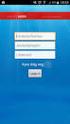 DENACODE NUDDIS DENACODE NUDDIS Digital närvaroregistrering från denacode AB Denacode AB www.nuddis.nu DIGITALT NÄRVAROSYSTEM Systemet är centralstyrd från en huvud-server och ändringar uppdateras på varje
DENACODE NUDDIS DENACODE NUDDIS Digital närvaroregistrering från denacode AB Denacode AB www.nuddis.nu DIGITALT NÄRVAROSYSTEM Systemet är centralstyrd från en huvud-server och ändringar uppdateras på varje
6. Nytt kalenderår. Nytt kalenderår i Access Nytt kalenderår i SQL
 6. Nytt kalenderår Nytt kalenderår i Access Nytt kalenderår i SQL VIKTIGT! Om du arbetar i vår Cloud-miljö eller en liknande miljö, där flera användare arbetar med samma databaser/företag är det väldigt
6. Nytt kalenderår Nytt kalenderår i Access Nytt kalenderår i SQL VIKTIGT! Om du arbetar i vår Cloud-miljö eller en liknande miljö, där flera användare arbetar med samma databaser/företag är det väldigt
Din guide till. Byte av databas. Från MSDE till SQL Express
 Din guide till Byte av databas 123 Från MSDE till SQL Express Innehållsförteckning 1. Tekniska krav... 2 2. Läs noga igenom manualen... 2 3. Kundservice/Teknisk support... 2 4. Byte av MSDE till SQL Express...
Din guide till Byte av databas 123 Från MSDE till SQL Express Innehållsförteckning 1. Tekniska krav... 2 2. Läs noga igenom manualen... 2 3. Kundservice/Teknisk support... 2 4. Byte av MSDE till SQL Express...
FLEX Personalsystem. Uppdateringsanvisning
 FLEX Personalsystem Uppdateringsanvisning Innehållsförteckning UPPDATERING... 3 Allmänt... 3 Förberedelser... 3 Informera om uppdatering... 3 Ladda hem uppdateringsfiler... 4 Att observera vid uppdatering...
FLEX Personalsystem Uppdateringsanvisning Innehållsförteckning UPPDATERING... 3 Allmänt... 3 Förberedelser... 3 Informera om uppdatering... 3 Ladda hem uppdateringsfiler... 4 Att observera vid uppdatering...
Kom igång med Visma Byråpaket
 Kom igång med Visma Byråpaket Nedan följer en arbetsgång över hur du kommer igång med ditt Visma Byråpaket. När du har genomfört de instruktioner som är aktuella för dig och din byråpaketslösning, kan
Kom igång med Visma Byråpaket Nedan följer en arbetsgång över hur du kommer igång med ditt Visma Byråpaket. När du har genomfört de instruktioner som är aktuella för dig och din byråpaketslösning, kan
Office 365 Kompetens 2014 / MB
 Innehåll Inledning / Inställningar... 2 Inloggning...2 Koppling av mobiltelefonen / pekplatta till systemet...2 Tema...2 E-post... 2 E-post inställningar (signatur)...2 E-posthistorik samt sökning...3
Innehåll Inledning / Inställningar... 2 Inloggning...2 Koppling av mobiltelefonen / pekplatta till systemet...2 Tema...2 E-post... 2 E-post inställningar (signatur)...2 E-posthistorik samt sökning...3
Import av fastighetsfiler
 Produkt: GEOSECMA for ArcGIS Modul: Fastighet Skapad för Version: 10.5.1 SP1 Skapad: 2018-09-18 Uppdaterad: 2018-09-20 Import av fastighetsfiler I GEOSECMA for ArcGIS version 10.5.1 SP1 så har vi förenklat
Produkt: GEOSECMA for ArcGIS Modul: Fastighet Skapad för Version: 10.5.1 SP1 Skapad: 2018-09-18 Uppdaterad: 2018-09-20 Import av fastighetsfiler I GEOSECMA for ArcGIS version 10.5.1 SP1 så har vi förenklat
Installation xvis besökssystem, Koncern
 Installation xvis besökssystem, Koncern Inledning För att installera xvis besökssystem, koncernversion, behövs följande; * SQL Server * Kan vara en express-version, eller en fullständig. *.NET 3.5 * Internet
Installation xvis besökssystem, Koncern Inledning För att installera xvis besökssystem, koncernversion, behövs följande; * SQL Server * Kan vara en express-version, eller en fullständig. *.NET 3.5 * Internet
OpenSolution Web-BackOffice
 OpenSolution Web-BackOffice Inloggning Du loggar in på https://backoffice.opensolution.se/ med användarnamnet och lösenordet du har fått. Om du vill ändra lösenordet, glömt lösenordet eller användarnamnet
OpenSolution Web-BackOffice Inloggning Du loggar in på https://backoffice.opensolution.se/ med användarnamnet och lösenordet du har fått. Om du vill ändra lösenordet, glömt lösenordet eller användarnamnet
Innehåll. 7. Hur vet jag vilken storlek på licensen jag har?... 19
 Innehåll Ny licenshantering i HogiaLön Plus... 2 Steg för steg; för dig med HogiaLön Plus - Access... 3 Licenshantering för administratören... 3 Licenshantering för löneadministratörer... 10 Vanliga frågor...
Innehåll Ny licenshantering i HogiaLön Plus... 2 Steg för steg; för dig med HogiaLön Plus - Access... 3 Licenshantering för administratören... 3 Licenshantering för löneadministratörer... 10 Vanliga frågor...
Att koppla FB till AD-inloggning
 Att koppla FB till AD-inloggning Helen Ekelöf 16. nov. 2017 (uppdaterad 10.april 2018) SOKIGO Box 315 731 27 Köping +46 (0)8 23 56 00 info@sokigo.com http://www.sokigo.com Org.nr: 556550-6309 INNEHÅLLSFÖRTECKNING
Att koppla FB till AD-inloggning Helen Ekelöf 16. nov. 2017 (uppdaterad 10.april 2018) SOKIGO Box 315 731 27 Köping +46 (0)8 23 56 00 info@sokigo.com http://www.sokigo.com Org.nr: 556550-6309 INNEHÅLLSFÖRTECKNING
RemoteX Visma Connect Manual för version 4.2
 RemoteX Visma Connect Manual för version 4.2 RemoteX Technologies Innehållsförteckning Förord... 3 Systemkrav för Visma Connect... 4 Installation av Visma Connect... 4 Uppgradering av Visma Connect...
RemoteX Visma Connect Manual för version 4.2 RemoteX Technologies Innehållsförteckning Förord... 3 Systemkrav för Visma Connect... 4 Installation av Visma Connect... 4 Uppgradering av Visma Connect...
INFORMATION FRÅN VITEC. Exchangekoppling
 INFORMATION FRÅN VITEC VITEC Din guide till Exchangekoppling JANUARI 2012 VITEC Affärsområde Mäklare www.vitec.se/maklare info.maklare@vitec.se GÖTEBORG: REDEGATAN 1 B, 426 77 V. FRÖLUNDA VÄXEL: 031-360
INFORMATION FRÅN VITEC VITEC Din guide till Exchangekoppling JANUARI 2012 VITEC Affärsområde Mäklare www.vitec.se/maklare info.maklare@vitec.se GÖTEBORG: REDEGATAN 1 B, 426 77 V. FRÖLUNDA VÄXEL: 031-360
Välkommen till Dropbox!
 Lär dig hur du kommer igång med Dropbox: 1 2 3 4 Skydda dina filer Ta med dina saker, vart du än ska Skicka stora filer Arbeta med filer tillsammans Välkommen till Dropbox! 1 Håll dina filer säkra Dropbox
Lär dig hur du kommer igång med Dropbox: 1 2 3 4 Skydda dina filer Ta med dina saker, vart du än ska Skicka stora filer Arbeta med filer tillsammans Välkommen till Dropbox! 1 Håll dina filer säkra Dropbox
Flytt av. Vitec Mäklarsystem
 Flytt av Vitec Mäklarsystem Augusti 2014 Innehållsförteckning 1. Inledning... 2 Förutsättningar... 2 Läs noga igenom manualen... 2 Systemkrav... 2 Kundservice/Teknisk support... 2 2. Skapa säkerhetskopia...
Flytt av Vitec Mäklarsystem Augusti 2014 Innehållsförteckning 1. Inledning... 2 Förutsättningar... 2 Läs noga igenom manualen... 2 Systemkrav... 2 Kundservice/Teknisk support... 2 2. Skapa säkerhetskopia...
Plugboard Guide till WooCommerce. Stöder - WooCommerce 3.x
 Plugboard Guide till WooCommerce Stöder - WooCommerce 3.x Vad är Plugboard? En introduktion till verktyget Plugboard är ett verktyg som hjälper dig hantera digitala flöden och sedan mellanlagra information
Plugboard Guide till WooCommerce Stöder - WooCommerce 3.x Vad är Plugboard? En introduktion till verktyget Plugboard är ett verktyg som hjälper dig hantera digitala flöden och sedan mellanlagra information
Elektronisk fakturahantering (EFH)
 Elektronisk fakturahantering (EFH) Detta dokument används endast under utbildning i MONITOR G5. Det arbetssätt som beskrivs i utbildningen kanske inte stämmer på just ditt företag, så anteckningar behöver
Elektronisk fakturahantering (EFH) Detta dokument används endast under utbildning i MONITOR G5. Det arbetssätt som beskrivs i utbildningen kanske inte stämmer på just ditt företag, så anteckningar behöver
Arbetsgång för dig som byter från Visma Lön/Lön Special till Visma Lön 300/600
 Arbetsgång för dig som byter från Visma Lön/Lön Special till Visma Lön 300/600 Detta dokument beskriver hur du skapar ett nytt företag från Visma Lön/Lön Special till Visma Lön 300/600. Obs! För att kunna
Arbetsgång för dig som byter från Visma Lön/Lön Special till Visma Lön 300/600 Detta dokument beskriver hur du skapar ett nytt företag från Visma Lön/Lön Special till Visma Lön 300/600. Obs! För att kunna
Versionsnyheter. Visma Administration Visma Fakturering Visma Förening. Visma Mobil Scanner. Visma Administration Webbfakturering
 Visma Administration Visma Fakturering Visma Förening Versionsnyheter I denna text får du information om nyheterna i den senaste versionen av programmet. För mer utförlig hjälp om programmet i övrigt,
Visma Administration Visma Fakturering Visma Förening Versionsnyheter I denna text får du information om nyheterna i den senaste versionen av programmet. För mer utförlig hjälp om programmet i övrigt,
Minikurs Har du koll på företagets nyckeltal?
 Minikurs Har du koll på företagets nyckeltal? I denna minikurs går vi igenom verktyget MONITOR Beslutsstöd (BI) som är standard, men ligger som ett separat program utanför MONITOR. I programmet finns en
Minikurs Har du koll på företagets nyckeltal? I denna minikurs går vi igenom verktyget MONITOR Beslutsstöd (BI) som är standard, men ligger som ett separat program utanför MONITOR. I programmet finns en
Årsrutin. Visma Control
 Årsrutin Visma Control Innehållsförteckning RUTINER VID ÅRSSKIFTE I VISMA CONTROL 1 SKAPA NYTT ÅR 3 2 AKTIVERA KALENDER 4 3 BOKNING AV BERÄKNAT RESULTAT 5 4 LÅS FÖREGÅENDE ÅR 5 5 BYT ÅR 6 6 LÅS PERIODER
Årsrutin Visma Control Innehållsförteckning RUTINER VID ÅRSSKIFTE I VISMA CONTROL 1 SKAPA NYTT ÅR 3 2 AKTIVERA KALENDER 4 3 BOKNING AV BERÄKNAT RESULTAT 5 4 LÅS FÖREGÅENDE ÅR 5 5 BYT ÅR 6 6 LÅS PERIODER
Kundkategorier Klicka på Kundkategorier.
 överkurs denna översta del kan överhoppas Genom att markera rutan Markören går vidare till rabattkolumnen bestämmer du hur markören ska förflytta sig när du trycker på (enter)-tangenten efter det att du
överkurs denna översta del kan överhoppas Genom att markera rutan Markören går vidare till rabattkolumnen bestämmer du hur markören ska förflytta sig när du trycker på (enter)-tangenten efter det att du
Factoring. Reskontraservice. Fakturaservice
 Factoring Detta dokument används endast under utbildning i MONITOR G5. Det arbetssätt som beskrivs i utbildningen kanske inte stämmer på just ditt företag, så anteckningar behöver göras för att sedan beskrivas
Factoring Detta dokument används endast under utbildning i MONITOR G5. Det arbetssätt som beskrivs i utbildningen kanske inte stämmer på just ditt företag, så anteckningar behöver göras för att sedan beskrivas
Årsskiftesrutiner. Innehåll. Avsluta sista månaden på räkenskapsåret
 Årsskiftesrutiner Flertalet byter räkenskapsår i samband med nytt kalenderår. Men checklistan gäller även för dig som bryter räkenskapsåret vid annan tidpunkt på året. Man följer samma rutiner. Det är
Årsskiftesrutiner Flertalet byter räkenskapsår i samband med nytt kalenderår. Men checklistan gäller även för dig som bryter räkenskapsåret vid annan tidpunkt på året. Man följer samma rutiner. Det är
Författare Version Datum. Visi System AB 2.0 2009 03 30
 1. Syfte Syftet med detta dokument är att beskriva hur man installerar Visi på din dator. Dokumentet är uppdelat i fyra delar: Installation Grundinställningar Kom igång med Visi Felsökning 1.1. Systemkrav
1. Syfte Syftet med detta dokument är att beskriva hur man installerar Visi på din dator. Dokumentet är uppdelat i fyra delar: Installation Grundinställningar Kom igång med Visi Felsökning 1.1. Systemkrav
MegTax CardCenterPro
 09-09-25 n 1 1 (7) MegTax CardCenterPro 1. Installation... 2 2. Hantering... 3 2.1. Tömning... 3 2.2. Fliken Kortrutiner... 4 2.3. Visa logg & Visa ej tömda... 5 2.4. Fliken Fakturafil... 5 2.5. Fliken
09-09-25 n 1 1 (7) MegTax CardCenterPro 1. Installation... 2 2. Hantering... 3 2.1. Tömning... 3 2.2. Fliken Kortrutiner... 4 2.3. Visa logg & Visa ej tömda... 5 2.4. Fliken Fakturafil... 5 2.5. Fliken
Manual - Phonera Online Backup
 Manual - Phonera Online Backup Phonera Online Backup är enkel att installera och använda Först så ska du installera Phonera Online Backup. Du hittar installationsfilerna av backupklienten på adressen nedan:
Manual - Phonera Online Backup Phonera Online Backup är enkel att installera och använda Först så ska du installera Phonera Online Backup. Du hittar installationsfilerna av backupklienten på adressen nedan:
Installationsanvisningar VisiMIX. Ansvarig: Visi System AB Version: 2.2 Datum: 2009-02-17 Mottagare: Visi MIX kund
 Sida: 1(5) Installationsanvisningar VisiMIX Ansvarig: Visi System AB Version: 2.2 Datum: 2009-02-17 Mottagare: Visi MIX kund Detta dokument Detta dokument beskriver hur man installerar Visi Mix på en server.
Sida: 1(5) Installationsanvisningar VisiMIX Ansvarig: Visi System AB Version: 2.2 Datum: 2009-02-17 Mottagare: Visi MIX kund Detta dokument Detta dokument beskriver hur man installerar Visi Mix på en server.
Momshantering i Pyramid
 2007-01-29 Momshantering i Pyramid (29 januari 2007) Momshantering i Pyramid Hanteringen av moms i det dagliga arbetet i Pyramid styrs av momskoder. Momskoder används vid registrering av projekt, order,
2007-01-29 Momshantering i Pyramid (29 januari 2007) Momshantering i Pyramid Hanteringen av moms i det dagliga arbetet i Pyramid styrs av momskoder. Momskoder används vid registrering av projekt, order,
Minikurs - Säljstöd (CRM)
 Minikurs - Säljstöd (CRM) I MONITOR går det att använda sitt säljstöd enkelt eller mer avancerat. I denna Minikurs ges tips för alla som arbetar med sälj/marknad. Vi kommer att titta både på säljstödet
Minikurs - Säljstöd (CRM) I MONITOR går det att använda sitt säljstöd enkelt eller mer avancerat. I denna Minikurs ges tips för alla som arbetar med sälj/marknad. Vi kommer att titta både på säljstödet
Se till att momsrapport 12, Svensk momsrapport 2015 är förvald i rutinen Utskrift momsrapport.
 Importmoms Sverige MONITOR G4 Utskrift momsrapport Se till att momsrapport 12, Svensk momsrapport 2015 är förvald i rutinen Utskrift momsrapport. Systeminställningar Ange hur många momskoder som ska användas
Importmoms Sverige MONITOR G4 Utskrift momsrapport Se till att momsrapport 12, Svensk momsrapport 2015 är förvald i rutinen Utskrift momsrapport. Systeminställningar Ange hur många momskoder som ska användas
ÅRSSKIFTE Pyramid Business Studio
 ÅRSSKIFTE Pyramid Business Studio 2 december 2004 Memo för årsskifte Pyramid Business Studio Denna sammanställning innehåller de vanligast förekommande frågorna inför och efter årsskiftet och redovisar
ÅRSSKIFTE Pyramid Business Studio 2 december 2004 Memo för årsskifte Pyramid Business Studio Denna sammanställning innehåller de vanligast förekommande frågorna inför och efter årsskiftet och redovisar
24SevenOffice Systemdokumentation. Uppdaterad 2012-03-28
 24SevenOffice Systemdokumentation Uppdaterad 2012-03-28 Systemdokumentation Redovisningsplan Baskontoplanen med anvisningar används, standardversion följs. Kunden kan anpassa kontoplanen efter önskemål
24SevenOffice Systemdokumentation Uppdaterad 2012-03-28 Systemdokumentation Redovisningsplan Baskontoplanen med anvisningar används, standardversion följs. Kunden kan anpassa kontoplanen efter önskemål
App-klient för smartphones... 2. Power BI... 3. Arbetsflöde... 4. CRM Online... 5. Webb-klienten... 6. Dokumenthantering... 7. Molnet...
 Nyheter i Dynamics NAV 2016 Innehåll App-klient för smartphones... 2 Power BI... 3 Arbetsflöde... 4 CRM Online... 5 Webb-klienten... 6 Dokumenthantering... 7 Molnet... 8 Elektronisk fakturering... 9 App-klient
Nyheter i Dynamics NAV 2016 Innehåll App-klient för smartphones... 2 Power BI... 3 Arbetsflöde... 4 CRM Online... 5 Webb-klienten... 6 Dokumenthantering... 7 Molnet... 8 Elektronisk fakturering... 9 App-klient
Installation av e-post i Outlook 2016 Med 2018 års uppdateringar.
 Installation av e-post i Outlook 2016 Med 2018 års uppdateringar. För kunder hos Argonova Systems med maildrift hos GleSYS OBS! Outlook kommer att påstå att något är fel, det är inte fel. Läs noga och
Installation av e-post i Outlook 2016 Med 2018 års uppdateringar. För kunder hos Argonova Systems med maildrift hos GleSYS OBS! Outlook kommer att påstå att något är fel, det är inte fel. Läs noga och
1. Säkerhetskopiera den eller de byråer du har arbetat med via i Visma Klient.
 Visma Byråstöd Installationsanvisning Innehåll Viktigt att tänka på innan du påbörjar installationen... 1 Nya versioner... 1 Uppdatering från Visma Klient i samband med datorbyte... 1 Gör så här när du
Visma Byråstöd Installationsanvisning Innehåll Viktigt att tänka på innan du påbörjar installationen... 1 Nya versioner... 1 Uppdatering från Visma Klient i samband med datorbyte... 1 Gör så här när du
Manual Skogsappen - Hemkomstkontroll
 Manual Skogsappen - Hemkomstkontroll Detta dokument utgör användarhandledningen till funktionen hemkomstkontroll i mobilappen Skogsappen som tillhör tjänsten epiforest. E p i s c o p e M o n i t o r i
Manual Skogsappen - Hemkomstkontroll Detta dokument utgör användarhandledningen till funktionen hemkomstkontroll i mobilappen Skogsappen som tillhör tjänsten epiforest. E p i s c o p e M o n i t o r i
ENTRÉ DOKUMENTHANTERING...
 Entré Innehåll ENTRÉ DOKUMENTHANTERING... - 2 - Starta Dokumenthantering... - 3 - Lägga till dokument via frågeguide... - 4 - Frågeguiden... - 5 - Lägga till dokument manuellt... - 7 - Lägg till fil...
Entré Innehåll ENTRÉ DOKUMENTHANTERING... - 2 - Starta Dokumenthantering... - 3 - Lägga till dokument via frågeguide... - 4 - Frågeguiden... - 5 - Lägga till dokument manuellt... - 7 - Lägg till fil...
IT-system. BUP Användarmanual
 IT-system Användarmanual Innehållsförteckning 1. Att komma igång med... 1 1.1 Installera... 1 1.1.1 Byt databas... 1 1.1.2 Behörighet att byta databas... 2 1.2 Logga in... 3 1.2 Inloggad... 3 1.3 Logga
IT-system Användarmanual Innehållsförteckning 1. Att komma igång med... 1 1.1 Installera... 1 1.1.1 Byt databas... 1 1.1.2 Behörighet att byta databas... 2 1.2 Logga in... 3 1.2 Inloggad... 3 1.3 Logga
SMS Webb Handbok. Logga in. Ställ in och ändra din användarinformation
 SMS Webb Handbok Logga in Du loggar in till SMS Webb via https://www.generic.se och kundlogin som du finner i det övre högra hörnet. Välj sedan SMS Webb i rullgardinsmenyn. Logga in genom att ange ditt
SMS Webb Handbok Logga in Du loggar in till SMS Webb via https://www.generic.se och kundlogin som du finner i det övre högra hörnet. Välj sedan SMS Webb i rullgardinsmenyn. Logga in genom att ange ditt
Kom igång med Swish i kassan!
 Kom igång med Swish i kassan! Beskrivning Den här dokumentationen beskriver hur man kommer igång med vår koppling till Swish i kassasystemet och är framtagen i syfte att butiken själv skall kunna klara
Kom igång med Swish i kassan! Beskrivning Den här dokumentationen beskriver hur man kommer igång med vår koppling till Swish i kassasystemet och är framtagen i syfte att butiken själv skall kunna klara
Manual Godman Redovisning
 Installation Sid 2 Avinstallera Sid 4 Installation från CD Sid 6 Uppdateringar Sid 7 Manual Godman Redovisning Sid 8 Skapa huvudman, God man Sid 8 Skapa ditt första räkenskapsår Sid 8 Bankkonton Sid 9
Installation Sid 2 Avinstallera Sid 4 Installation från CD Sid 6 Uppdateringar Sid 7 Manual Godman Redovisning Sid 8 Skapa huvudman, God man Sid 8 Skapa ditt första räkenskapsår Sid 8 Bankkonton Sid 9
Vid problem med programmet kontakta alltid C/W Cadware AB på telefon 08-522 04 640
 Installation av CW KeyDesign/DoorDesign Detta program görs och underhålls av C/W CadWare AB. CW KeyDesign/Doordesign säljs alltid med underhållsavtal med telefonsupport samt programuppdateringar på websidan:
Installation av CW KeyDesign/DoorDesign Detta program görs och underhålls av C/W CadWare AB. CW KeyDesign/Doordesign säljs alltid med underhållsavtal med telefonsupport samt programuppdateringar på websidan:
Så här byter du från Unifaun WebOrder (UWO) till Unifaun OnlineConnect (UOCT)
 Så här byter du från Unifaun WebOrder (UWO) till Unifaun OnlineConnect (UOCT) För att genomföra migrationen till UOCT bör ditt konto ha det nya utskriftssystemet Unifaun OnlinePrinter (UOP) aktiverat.
Så här byter du från Unifaun WebOrder (UWO) till Unifaun OnlineConnect (UOCT) För att genomföra migrationen till UOCT bör ditt konto ha det nya utskriftssystemet Unifaun OnlinePrinter (UOP) aktiverat.
Registervård. Registervård
 Registervård Registervård I registervård underhåller du företagets och programmets register. Du väljer själv vilka åtgärder du vill utföra genom att markera dem och därefter klicka på knappen Utför. Gå
Registervård Registervård I registervård underhåller du företagets och programmets register. Du väljer själv vilka åtgärder du vill utföra genom att markera dem och därefter klicka på knappen Utför. Gå
Installation av Debatt på klientdator med Oracle10g Debatt version 4
 Installation av Debatt på klientdator med Oracle10g Debatt version 4 1 (20) A Förberedelser 3 B Klientinstallation av Oracle10g 4 Installera programvaran... 4 Konfigurera databaskoppling/-ar... 8 C.NET
Installation av Debatt på klientdator med Oracle10g Debatt version 4 1 (20) A Förberedelser 3 B Klientinstallation av Oracle10g 4 Installera programvaran... 4 Konfigurera databaskoppling/-ar... 8 C.NET
Installation av FEBDOK version 6.0 Server (nätverk)
 FEBDOK 2016-11-28 Sida 1/9 Installation av FEBDOK version 6.0 Server (nätverk) Denna handledning behandlar FEBDOK 6.0 server. Denna anvisning har skärmbilder från Windows 7. För andra operativsystem kan
FEBDOK 2016-11-28 Sida 1/9 Installation av FEBDOK version 6.0 Server (nätverk) Denna handledning behandlar FEBDOK 6.0 server. Denna anvisning har skärmbilder från Windows 7. För andra operativsystem kan
JobOffice SQL databas på server
 JobOffice SQL databas på server Nedan följer en instruktion hur du konfigurerar JobOffice kassas SQL databas på en server. Om du känner dig osäker på det här, kontakta någon lokal data- och nätverkstekniker.
JobOffice SQL databas på server Nedan följer en instruktion hur du konfigurerar JobOffice kassas SQL databas på en server. Om du känner dig osäker på det här, kontakta någon lokal data- och nätverkstekniker.
